excel怎么清除表格规则 excel清除整个工作表的规则怎么操作
更新时间:2023-11-28 17:30:54作者:jhuang
在日常使用Excel的过程中,我们经常会为了数据的准确性和规范性设置各种规则,当我们需要对整个工作表进行清除时,手动逐个删除规则可能会耗费大量的时间和精力。excel怎么清除表格规则呢?Excel提供了一键清除工作表所有规则的功能,帮助我们快速高效地完成这一任务。接下来,本文将介绍excel清除整个工作表的规则怎么操作的方法。
一键清除Excel工作表的所有规则:
第一步:双击打开Excel表格进入编辑界面,当前表格设置了输入数字1自动变成红色的规则,现在需要将该规则清除。
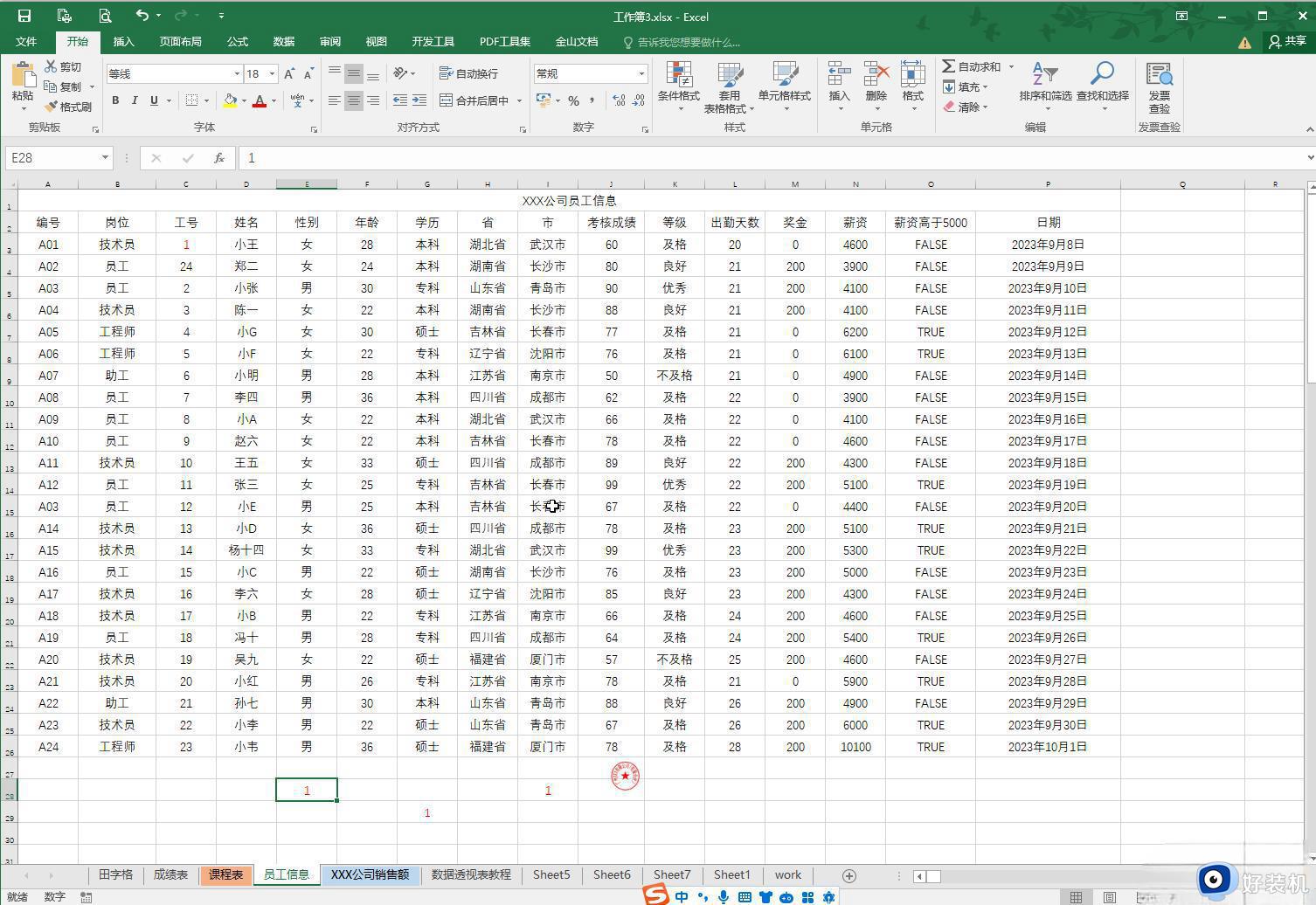
第二步:
方法1、选中表格区域后,在“开始”选项卡中点击“条件格式”——“清除规则”——“清除所选单元格的规则”或者“清除整个工作表的规则”。
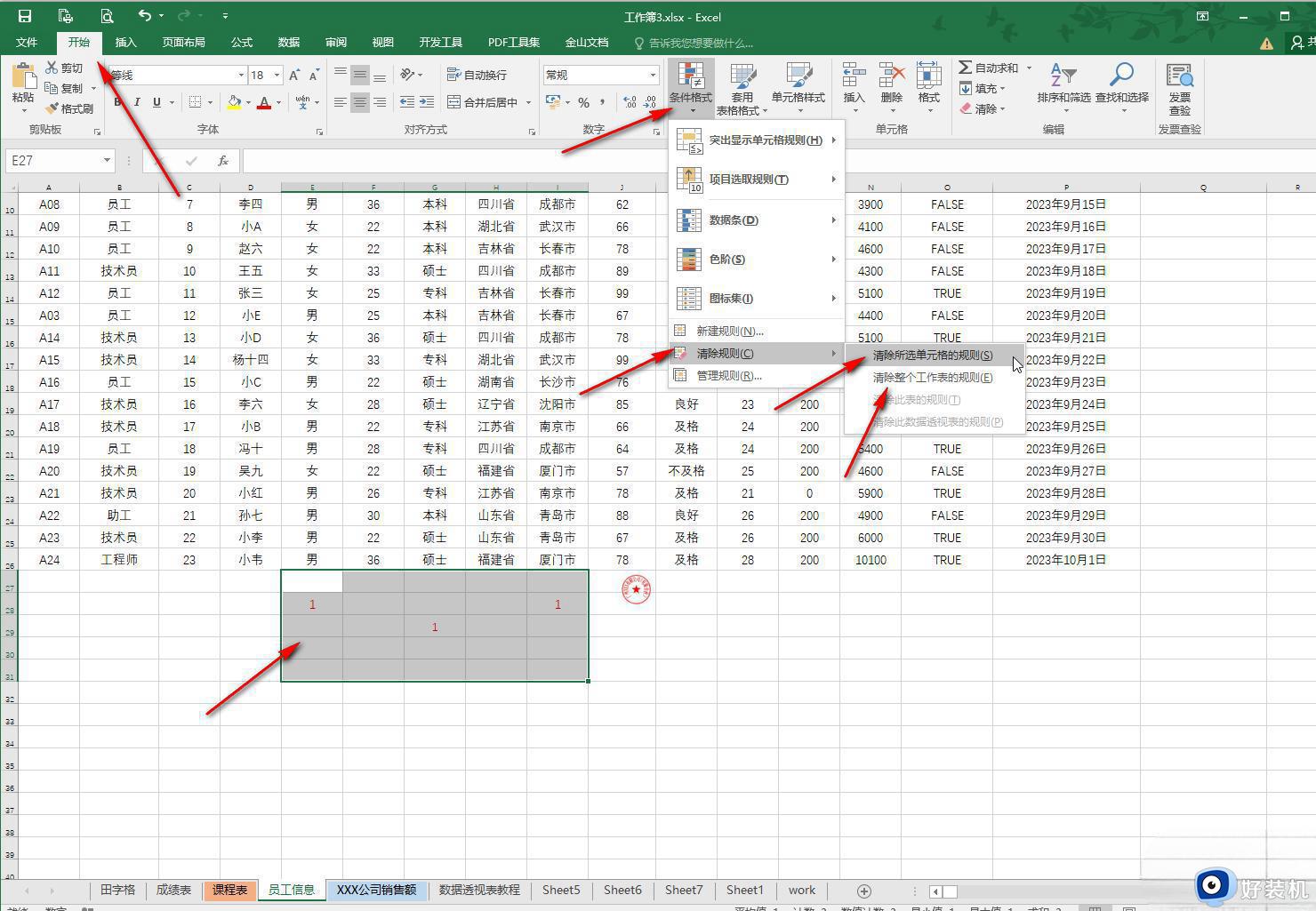
方法2、点击“条件格式”后点击“管理规则”。
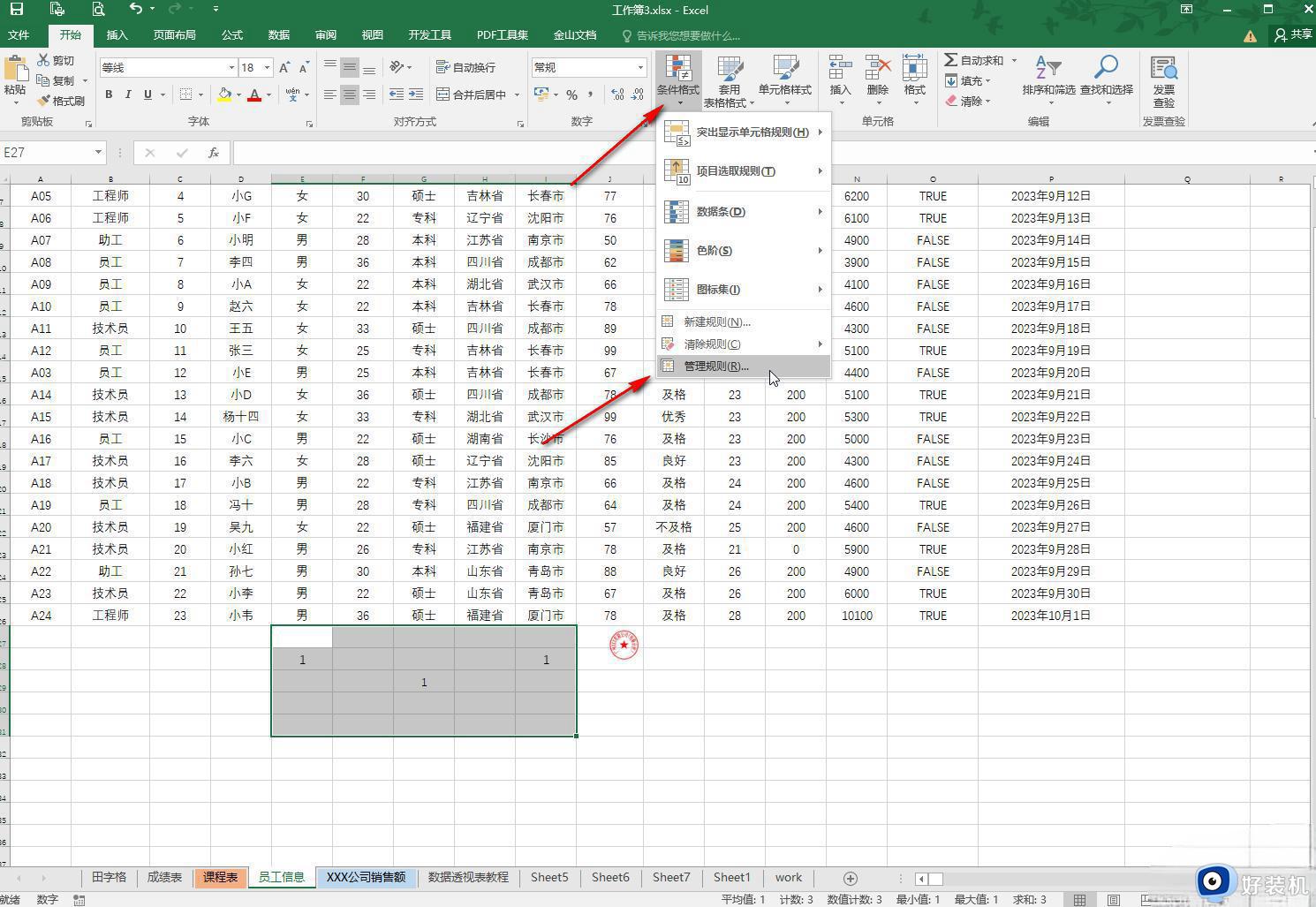
第三步:可以点击选中想要删除的规则,可以看到设置的输入1时显示为红色格式,点击选中该规则,点击“删除规则”并确定就可以了。
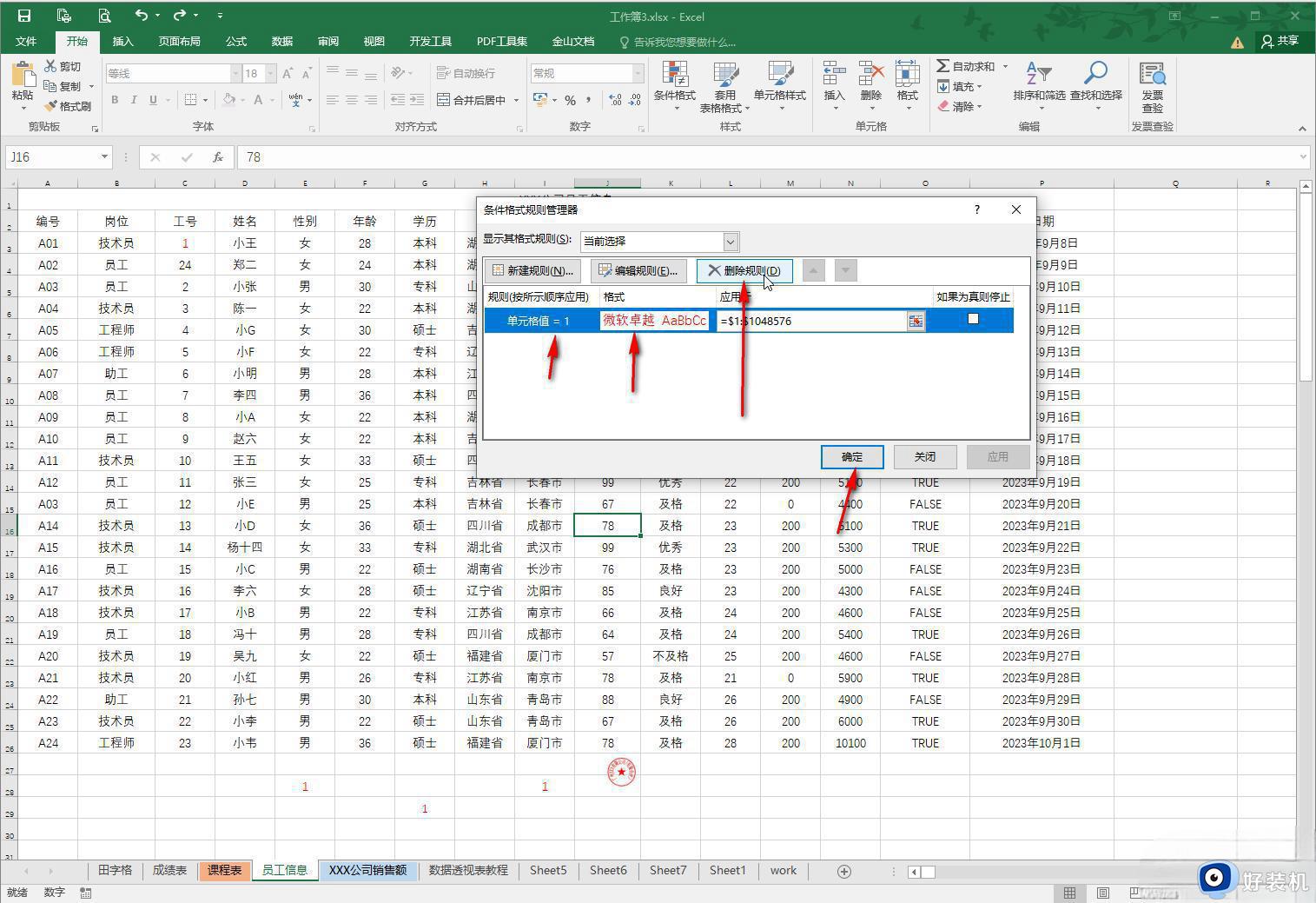
第四步:如果有需要也可以点击“编辑规则”按钮后重新设置规则,比如可以设置输入1时自动加粗等等。
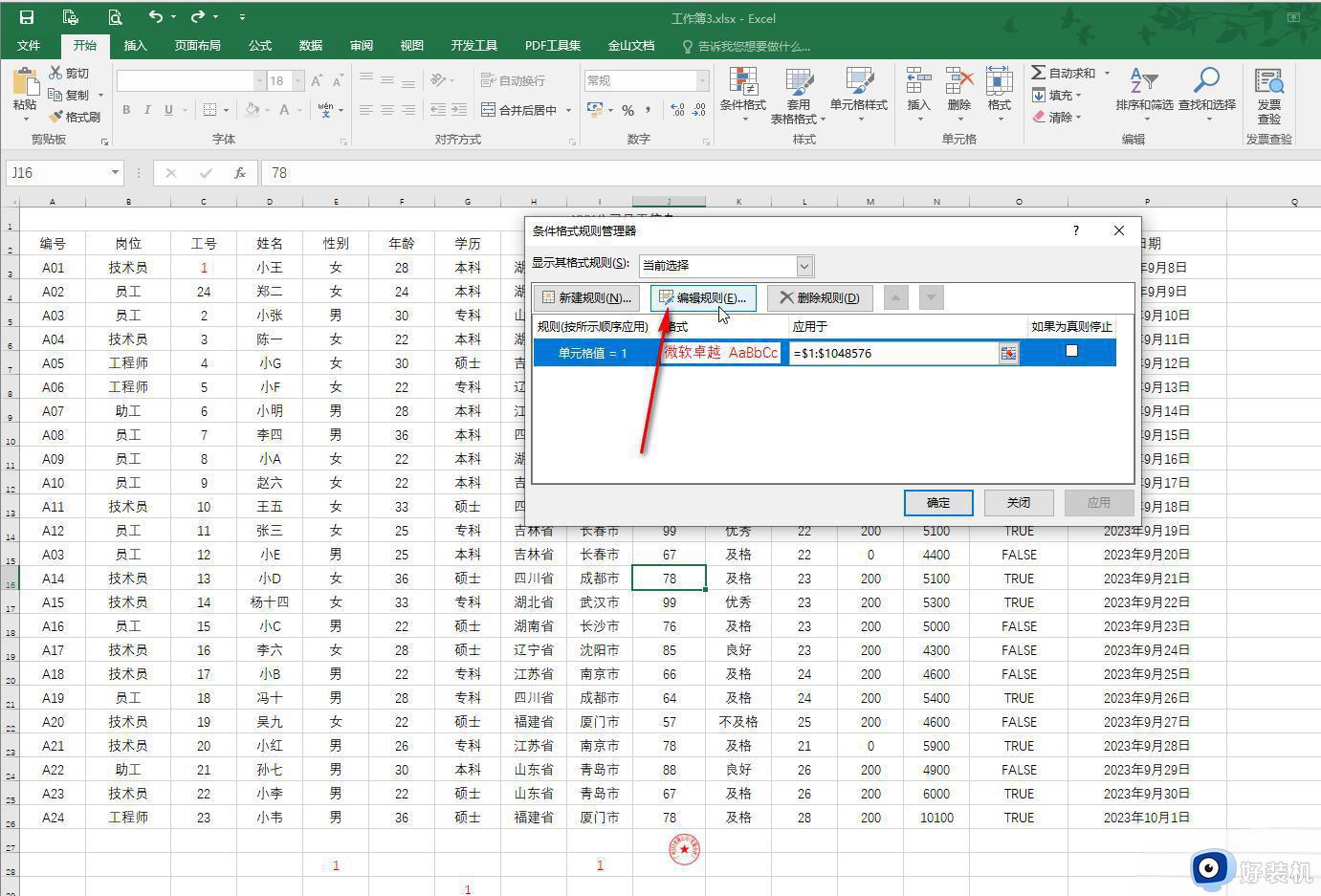
以上就是清除整个工作表规则的Excel操作步骤的全部内容,如果您遇到相同问题,可以参考本文中介绍的步骤来操作,希望这对您有所帮助。
excel怎么清除表格规则 excel清除整个工作表的规则怎么操作相关教程
- excel怎样快速清除内容 excel里清除内容的快捷键教程
- 怎么设置excel行高列宽 excel表格行高列宽在哪设置
- 微信图片怎么转换成excel文档 微信图片转换成excel文件的方法
- excel点击跳转另一个表格怎么操作 excel点击跳转另一个表格的设置方法
- excel表格怎么分列成两列 excel一个单元格怎么分两栏
- excel表格怎么取消密码保护 excel表格如何解除密码保护
- excel怎么斜线分栏 excel表格怎么加入斜线
- 如何比对excel表格两列是否相同 excel表格两列数据如何进行比对
- Excel超级表格怎么取消 excel怎么取消超级表格格式
- excel表格打印如何调整合适大小 excel表格怎么调整打印大小的方法
- 电脑无法播放mp4视频怎么办 电脑播放不了mp4格式视频如何解决
- 电脑文件如何彻底删除干净 电脑怎样彻底删除文件
- 电脑文件如何传到手机上面 怎么将电脑上的文件传到手机
- 电脑嗡嗡响声音很大怎么办 音箱电流声怎么消除嗡嗡声
- 电脑我的世界怎么下载?我的世界电脑版下载教程
- 电脑无法打开网页但是网络能用怎么回事 电脑有网但是打不开网页如何解决
电脑常见问题推荐
- 1 b660支持多少内存频率 b660主板支持内存频率多少
- 2 alt+tab不能直接切换怎么办 Alt+Tab不能正常切换窗口如何解决
- 3 vep格式用什么播放器 vep格式视频文件用什么软件打开
- 4 cad2022安装激活教程 cad2022如何安装并激活
- 5 电脑蓝屏无法正常启动怎么恢复?电脑蓝屏不能正常启动如何解决
- 6 nvidia geforce exerience出错怎么办 英伟达geforce experience错误代码如何解决
- 7 电脑为什么会自动安装一些垃圾软件 如何防止电脑自动安装流氓软件
- 8 creo3.0安装教程 creo3.0如何安装
- 9 cad左键选择不是矩形怎么办 CAD选择框不是矩形的解决方法
- 10 spooler服务自动关闭怎么办 Print Spooler服务总是自动停止如何处理
